Propaganda
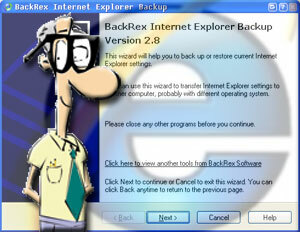 Então você comprou um novo PC para as férias ou está formatando o antigo para um novo sopro de vida?
Então você comprou um novo PC para as férias ou está formatando o antigo para um novo sopro de vida?
Você pode usar vários programas para fazer backup de sua máquina. Mas se você quiser começar do zero e fazer uma nova instalação do seu sistema operacional, talvez precise apenas de uma ajuda para trazer as configurações do Internet Explorer.
Não me olhe assim.
Muitas pessoas usam o Internet Explorer! Eu juro!
Sim, cobrimos vários programas de backup para navegadores Mozilla, mas aqui está um para os usuários hardcore do IE lá fora!
O nome criativo Backup do Internet Explorer pode ser encontrado aqui. É um simples download e instalação de um arquivo de 966 KB. Eu adoro quando os autores mantêm seus arquivos distribuíveis com menos de 1 MB! Mostra que não há inchaço desnecessário.
Depois de baixar e instalar seu novo aplicativo de backup, execute-o e você verá esta tela:

O programa é autoexplicativo, mas o orientarei brevemente.
Você clica em Backup e inicia o processo. Agora, não importa se você está fazendo backup das configurações do IE4 a serem restauradas no IE7 ou as configurações IE5 a serem restauradas no IE6 ou IE4. Você pode ir de qualquer maneira. Contanto que as configurações que você está importando funcionem na revisão atual do seu navegador, você terá sucesso. Do contrário, as configurações não causam erros - eles simplesmente desaparecem.
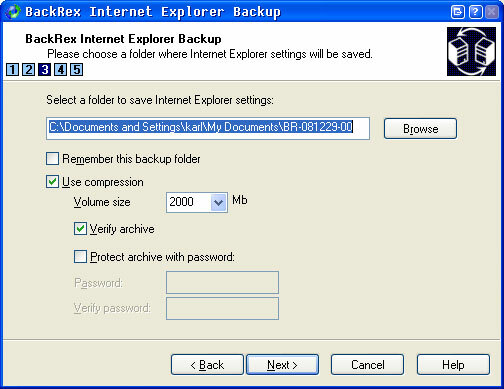
Na tela acima, você precisa escolher a pasta para fazer o backup, bem como definir as opções de compressão e segurança. Você também pode fazer com que o Backup do IE se lembre disso como seu diretório de backup preferido para menos cliques no futuro.
Clique no botão Browse e mostre onde você deseja armazenar seu backup.
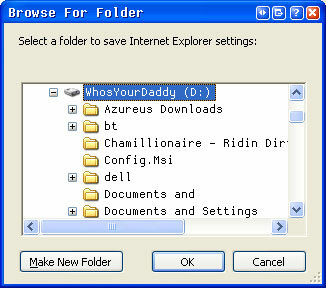
Eu escolhi minha unidade D: e o padrão é seu próprio diretório, como você pode ver abaixo:

Em seguida, cliquei em “próximo”. Você pode escolher o que deseja fazer backup. Eu fui querendo ou não e deixei tudo voltar.

Depois de clicar em Avançar, ele simplesmente funcionou sem mais nenhuma intervenção.

Todo o processo de backup levou cerca de 4 minutos no meu Windows XP SP3 com IE7. Nada mal, nada mal mesmo.
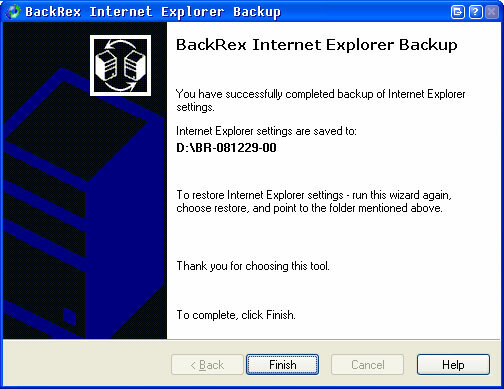
É isso! Simples, fácil como 1, 2, 3 ou bem 1,2,3,4,5 e clicando em Concluir!
Como você viu acima, também existe a capacidade de agendar backups e proteger seus arquivos com senha.
Você tem um programa favorito que faz backup do seu navegador? Compartilhe isso nos comentários! Nós queremos ouvir de você!
Karl L. Gechlik aqui de AskTheAdmin.com fazendo um guest blogging semanal para nossos novos amigos em MakeUseOf.com. Eu administro minha própria empresa de consultoria, gerencio AskTheAdmin.com e trabalho de 9 a 5 em Wall Street como administrador de sistema.

